ברוב המאמרים הקודמים, דנו כיצד להשתמש בעורך המדיניות הקבוצתית או בתוכנית GPEdit.msc.תוכנית זו כלולה בגרסאות מסוימות של Windows (כגון Windows Professional, Enterprise ו-Ultimate) והיא מצורפת לתוכניות אחרות.
מצד שני, תוכנית עורך מדיניות קבוצתית זו אינה מגיעה עם גרסאות Windows, כגון Home, Home Basic, Home Premium, Starter ו-Single Language.
לכן, בעת שימוש בגרסאות אלו של Windows, המשתמשים אינם יכולים להשתמש בשיטה המצוינת במאמר הדורשת שימוש ב-GPEdit.msc.
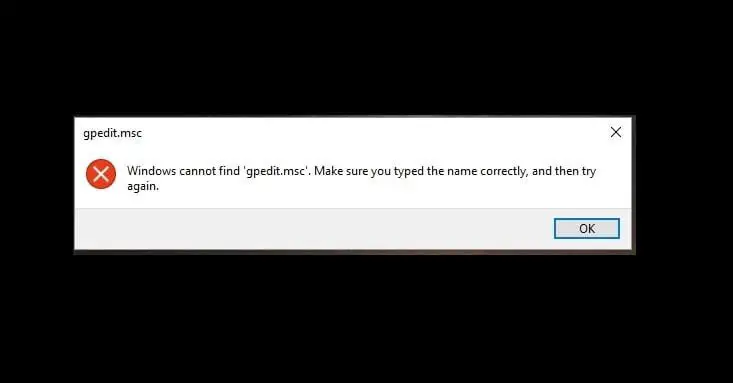
אם אינך משתמש בגרסה כזו של Windows, ותוכנית עורך המדיניות הקבוצתית אינה מגיעה עם הגרסה הזו, אז אנחנו חדשות טובות עבורך.אתה יכול להתקין ולהפעיל את התוכנית GPEdit.msc בכל גרסה של מערכת ההפעלה Windows.
נתחיל עם מידע בסיסי על התוכנית.
מה זה GPEdit.msc?
עורך מדיניות קבוצתית או GPEdit.msc הוא כלי שיכול לעזור למנהלי מערכת לנהל הגדרות מדיניות שונות ב-Snap-in של Microsoft Management Console (MMC) המנהל ידוע גם בתור תוסף גרפי לניהול קל של הגדרות הרישום של Windows. .
לכן, כאשר אתה מנסה לשנות את הגדרות המדיניות, היא משנה מיד את פרמטרי הרישום בהתאם.לכן, על מנת לערוך ידנית את פרמטרי הרישום, המשימה הופכת מעט מסובכת, ובעזרת תוכנה זו נוכל למצוא ולערוך את הגדרות הרישום ביתר קלות.לאחר השקת Windows Server 2003, ניתן למצוא אותו בקלות ברוב הגרסאות של Windows.
אובייקט המדיניות הקבוצתית (GPO) מאחסן את כל הגדרות המדיניות שנקבעו על ידי המנהל בעזרת עורך המדיניות הקבוצתית.ה-GPO מכיל יותר מאלפיים הגדרות מדיניות, הממוקמות במבנה היררכי מאורגן היטב ומאוחסנות בקובץ registry.pol בשתי תיקיות נתונות:
- %SystemRoot%System32GroupPolicy
- %SystemRoot%System32GroupPolicyUsers
הערה: אתה יכול להשתמש בכלים אחרים (כגון lgpo.exe) כדי להמיר קבצי pol אלה לפורמט טקסט.אתה יכול גם לאפס את הגדרות המדיניות רק על ידי מחיקת קבצי פול אלה מתיקיה נתונה, מה שיכול להיות שימושי במצבים מסוימים.
כיצד להתקין GPEdit.msc ב-Windows 10, 8 או 7
הדרך הקלה ביותר להתקין את עורך המדיניות הקבוצתית היא להוריד את קובץ העורך GPEdit.msc מאתר Windows.לכן, כדי להוריד את הקובץ,אתה צריך ללחוץכאן.לאחר השלמת ההורדה, לחץ פעמיים על סמל קובץ ההתקנה כדי להתחיל בתהליך ההתקנה.
אם המחשב שלך פועל על מערכת הפעלה של Windows 32 סיביות, אין צורך בפעולה נוספת והמחשב יכול להשתמש בתוכנית עורך המדיניות הקבוצתית.
עם זאת, אם אתה משתמש במערכת הפעלה Windows 64 סיביות, עליך לבצע כמה שלבים נוספים.
לאחר השלמת כל שלבי ההתקנה, תוכל להמשיך עם השלבים הבאים:
步驟1:בצע חיפוש בחלונית Windows ופתח את סייר הקבצים.
步驟2:הגש לכונן האתחול, או למיקום או להתקן שבו מותקן Windows.לאחר מכן, נווט לתיקיה הנתונה:
C: WindowsSysWOW64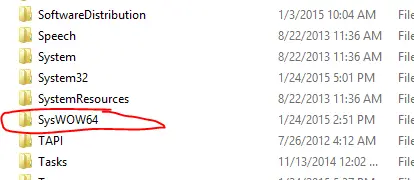
步驟3:עכשיו מSysWOW64תיקייהמצא והעתק קבצים וקבצים של GroupPolicy, GroupPolicyUsers ו-GPEdit.mscתיקייה.
步驟4:כעת, הדבק את הקבצים והתיקיות שהועתקו בתיקייה הנתונה:
C: WindowsSystem32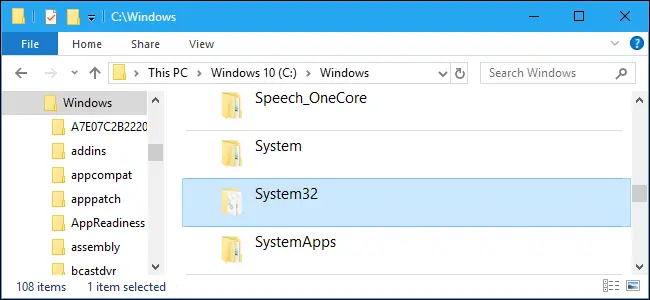
עליך להעניק זכויות מנהל כדי לבצע פעולה מסוג זה.
步驟5:כדי למנוע את השגיאה שה-MMC לא יכול ליצור את ה-Snap-in (אם נמצא), בצע את שלבים 6 עד 10.
步驟6:השתמש בתוכנית "הפעלה". להיכנסsysdm.cpl,התחל את מאפייני המערכת.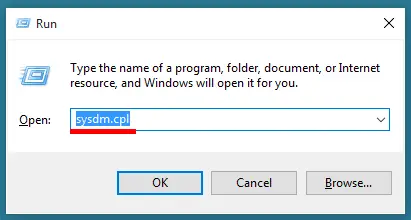
步驟7:לחץ על הכרטיסייה מתקדם בחלון מאפייני המערכת ולאחר מכן לחץ על הלחצן משתני סביבה.
步驟8:גלול מטה ולחץ פעמיים על "משתני נתיב" בקטע "משתני מערכת".
步驟9:לחץ על כפתור "חדש" בפינה השמאלית העליונה.סוּגSystemRoot%System32Wbem, ולאחר מכן הקש Enter כדי לשמור את השינויים.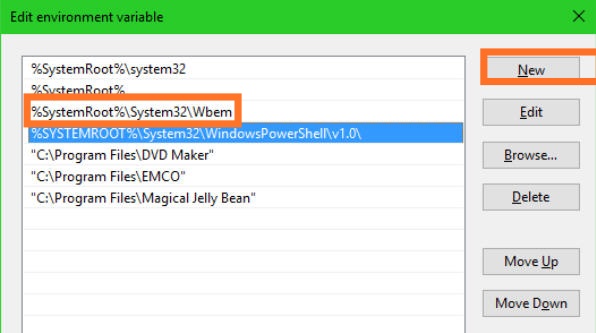
步驟10:לחץ על הלחצן אישור ובדוק את הרשימה כדי לאשר את השינויים.לאתחל את המחשב.
התקנת בהצלחה את GPEdit.msc ב-Windows 10, 8 או 7.
כיצד להפעיל את GPEdit.msc?
אם אתה משתמש ב-Windows 10 Home Edition, שיטה זו תעזור לך להפעיל את עורך המדיניות הקבוצתית המקומי בשורת הפקודה.
לכן, אנא בצע את השלבים הפשוטים להלן כדי להפעיל את תוכנית GPEdit.msc:
步驟1:按מקש Windows + Rהתחל את פקודת ההפעלה.הזן cmd כדי לפתוח שורת פקודה כמנהל.
步驟2:הקלד והפעל את הפקודה הנתונה:
FOR%F IN ("%SystemRoot%servicingPackagesMicrosoft-Windows-GroupPolicy-ClientTools-Package~*.mum") עשה (DISM/Online/NoRestart/Add-Package: "%F") עבור
%F IN("%SystemRoot%serviceicingPackagesMicrosoft-Windows-GroupPolicy-ClientExtensions-
חבילה~*.אמא") לעשות(DISM / Online / NoRestart / Add-Package: "%F")
לנוחות, אתה יכול להשתמש בenabler.batהפעל פקודה זו כמנהל בעזרת קובץ האצווה.
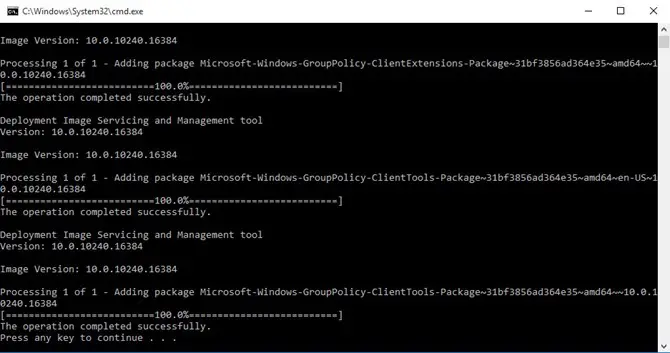
步驟3:זה יתחיל את תהליך ההתקנה וייקח כמה דקות להתקין את תכונת המדיניות הקבוצתית.לאחר השלמת תהליך ההתקנה, הקש על מקש כלשהו כדי להמשיך.
步驟4:כדי לבדוק, פתח את הפקודה "הפעלה" והקלד GPEdit.msc ברווח המיועד.
步驟5:לבסוף, אתה יכול להפעיל מחדש את המחשב כדי לשקול את הפעולה.
מילים אחרונות
אספנו את כל המידע על עורך המדיניות הקבוצתית או תוכנית GPEdit.msc, ולאחר מכן הידורנו והצגנו אותו בצורה של מאמר זה.
לכן, הסברנו גם את הפרטים הבסיסיים לגביו, כגון כיצד להוריד את עורך המדיניות הקבוצתית, כיצד להתקין אותו וכיצד להפעיל את GPEdit.msc.


![כיצד לראות את גרסת Windows [פשוט מאוד]](https://infoacetech.net/wp-content/uploads/2023/06/Windows%E7%89%88%E6%9C%AC%E6%80%8E%E9%BA%BC%E7%9C%8B-180x100.jpg)

